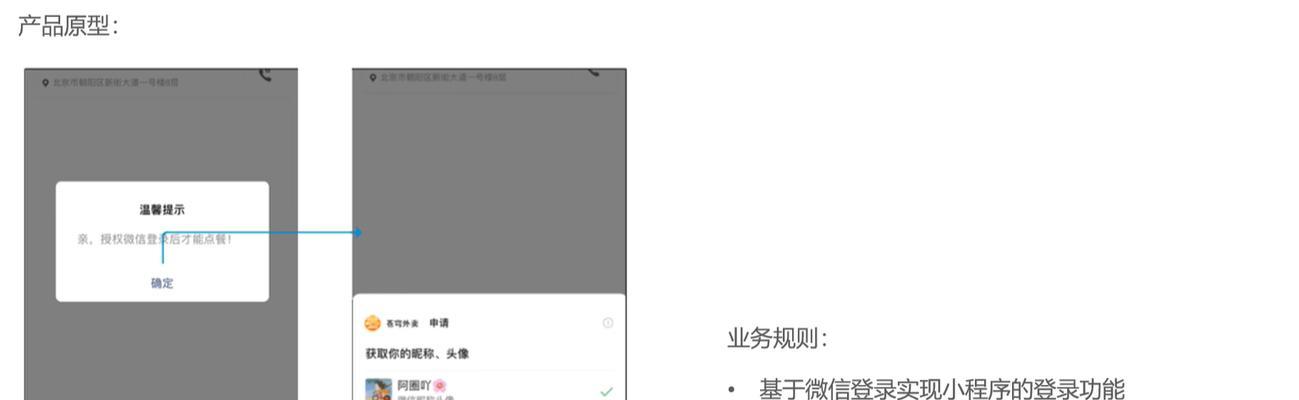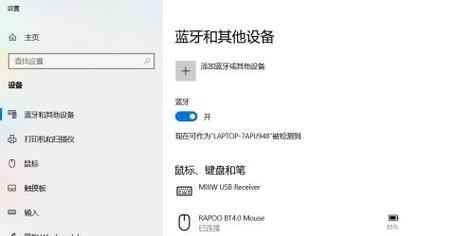华为电脑上的指纹解锁怎么不灵了?如何修复?
华为电脑的指纹解锁功能为用户提供了便捷的登录体验,但有时候会遇到指纹不识别或反应迟缓的问题。本文将为您提供一套完整的解决方案,帮您快速修复指纹解锁问题,确保您的设备重新运转如初。
一、问题诊断:指纹解锁不灵的原因分析
在开始解决指纹解锁问题之前,我们需要先了解可能导致此问题的原因,这包括但不限于:
1.指纹识别器脏污或损坏:指纹识别器的清洁程度和物理状况直接影响其识别准确性。
2.指纹识别设置不当:不正确的设置,比如指纹录入过程中的错误,可能会影响识别效果。
3.系统或驱动问题:系统更新或驱动程序过时、损坏也可能导致问题。
4.软件冲突:某些第三方软件可能与指纹识别功能发生冲突。
5.硬件故障:在极少数情况下,指纹识别硬件本身可能存在故障。
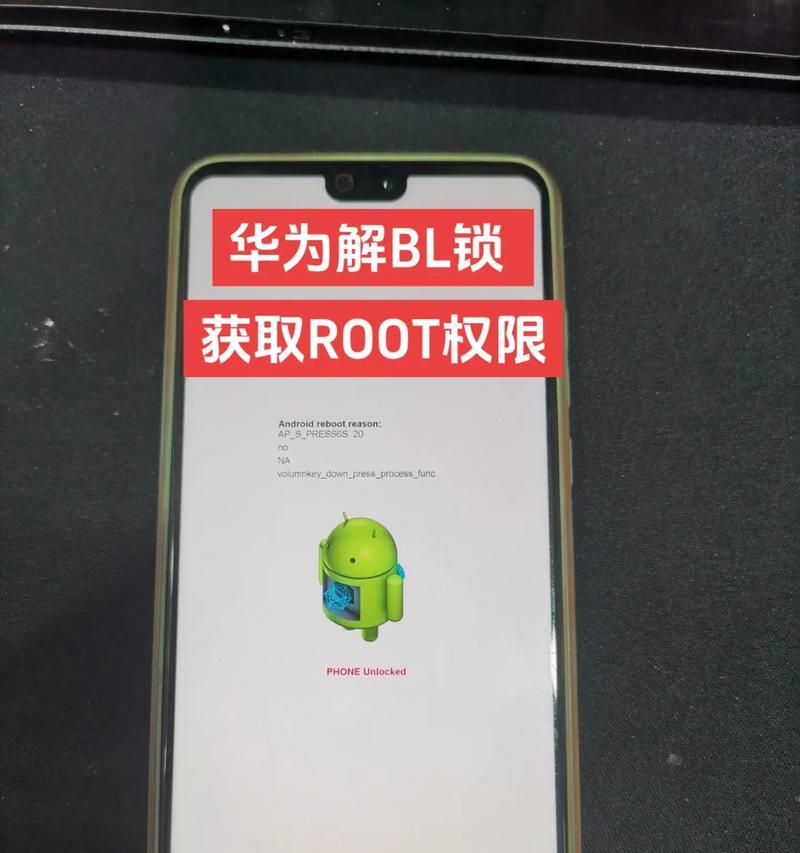
二、彻底修复步骤指南
1.检查并清理指纹识别器
清洁指纹识别器:使用微湿的软布轻轻擦拭指纹识别器,避免使用过湿的布料或化学溶剂。
检查物理状态:确保指纹识别器没有明显的损伤或污渍。
2.校验和重新设置指纹识别
进入设置:在华为电脑上,打开“设置”并选择“账户”中的“登录选项”。
校验指纹设置:检查指纹识别器是否被正确识别,点击“指纹”选项,尝试重新录入您的指纹,并确保录入过程中遵循提示,全面覆盖不同的指纹部分。
删除并重新录入指纹:若问题依旧,可以尝试删除现有指纹,然后重新录入。
3.检查系统更新和驱动
系统更新:确认您的操作系统是最新的。打开“设置”>“更新和安全”>“Windows更新”,并点击“检查更新”。
更新驱动:在“设备管理器”中找到指纹识别器,右键点击并选择“更新驱动程序”。
4.临时关闭软件冲突
安全模式启动:重启电脑并进入“安全模式”以排除第三方软件干扰。
监控问题软件:如果在安全模式下指纹识别功能恢复正常,则可能是特定软件干扰。可以尝试逐个关闭或卸载最近安装的软件,查找冲突源。
5.硬件故障排查
咨询专业服务:若以上步骤无法解决问题,可能是指纹识别器硬件出现了问题。建议联系华为官方客服或前往官方维修中心进行检查。
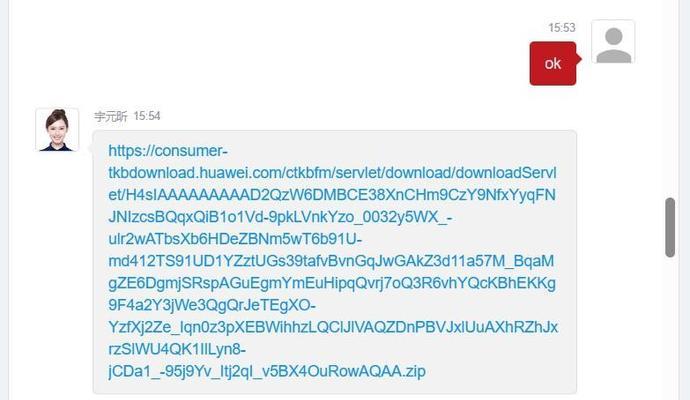
三、其他实用技巧和建议
定期清洁:建议定期清洁指纹识别器,以保持其最佳工作状态。
正确录入:录入指纹时,请确保手指干燥、清洁且覆盖指纹识别器的全部区域。
备份数据:在进行任何系统或驱动更新之前,请确保备份重要数据,以防意外情况发生。
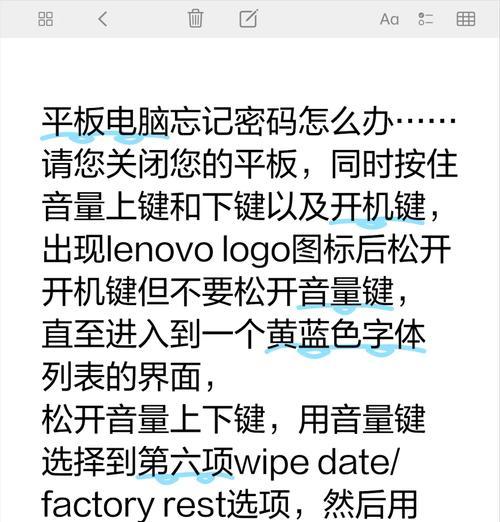
四、结束语
通过以上步骤,大多数的指纹解锁问题都应能得到有效解决。重要的是要按照顺序仔细检查每一环节,以确保找到并解决真正的问题所在。如果您尝试了所有方法后问题依旧存在,那么可能需要专业技术人员的帮助。希望本文能助您一臂之力,让您的华为电脑指纹解锁功能恢复如初。
版权声明:本文内容由互联网用户自发贡献,该文观点仅代表作者本人。本站仅提供信息存储空间服务,不拥有所有权,不承担相关法律责任。如发现本站有涉嫌抄袭侵权/违法违规的内容, 请发送邮件至 3561739510@qq.com 举报,一经查实,本站将立刻删除。
- 上一篇: 小龟锂电正确安装充电器的方法是什么?需要注意哪些安全事项?
- 下一篇: 热水器冲凉头漏水如何维修?
- 站长推荐
-
-

Win10一键永久激活工具推荐(简单实用的工具助您永久激活Win10系统)
-

华为手机助手下架原因揭秘(华为手机助手被下架的原因及其影响分析)
-

随身WiFi亮红灯无法上网解决方法(教你轻松解决随身WiFi亮红灯无法连接网络问题)
-

2024年核显最强CPU排名揭晓(逐鹿高峰)
-

光芒燃气灶怎么维修?教你轻松解决常见问题
-

如何利用一键恢复功能轻松找回浏览器历史记录(省时又便捷)
-

红米手机解除禁止安装权限的方法(轻松掌握红米手机解禁安装权限的技巧)
-

小米MIUI系统的手电筒功能怎样开启?探索小米手机的手电筒功能
-

华为系列手机档次排列之辨析(挖掘华为系列手机的高、中、低档次特点)
-

探讨路由器黄灯的含义及解决方法(深入了解路由器黄灯状况)
-
- 热门tag
- 标签列表
- 友情链接